Form tax (pajak) W-8BEN Adobe Stock mungkin menjadi hal yang paling membingungkan untuk kamu yang masih pemula dalam memulai microstock. Kamu tidak perlu takut dan cemas karena disini kami akan membahas secara detail tentang cara mengisi form tax W-8BEN di Adobe stock.
Untuk kamu yang tidak fasih dengan bahasa Inggris tentunya kamu akan merasa sangat bingung dan terkejut saat disuguhkan formulir pajak yang satu ini. Namun ternyata, cara mengisi tax W-8BEN di Adobe Stock ini sangat mudah dilengkapi meskipun kamu tidak mempunyai skill bahasa Inggris sama sekali. Namun sebelum kita mengisi formulir tax W-8BEN, ada baiknya kita mengetahui terlebih dahulu tentang alasan kenapa formulir tax ini wajib untuk kamu isi.
Apa sebenarnya kegunaan form tax W-8BEN?
Formulir tax W-8BEN ini adalah formulir yang harus di isi oleh setiap kreator yang menghasilkan uang dari penjualan karya diluar negeri. Jenis W-8BEN ini diperuntukkan untuk kreator yang berasal dari luar wilayah negara U.S/Amerika Serikat. Contoh sederhananya, saya menjual desain di situs Adobe Stock yang bekerja secara individu dan saya berasal dari Indonesia. Nah…Sebelum saya bisa memperoleh penghasilan dari hasil penjualan karya saya, maka saya harus mengisi tax W-8BEN di adobe stock.
Apa dampak dari di isi atau tidaknya formulir pajak ini? Jika kamu mengisi formulir ini dengan benar, maka setiap penghasilan yang kamu peroleh dari situs microstock akan dipotong pajak sebesar 10% berdasarkan aturan pajak di Indonesia. Dan jika kamu tidak mengisinya, penghasilan kamu akan dipotong sebesar 30% dan tentunya ini akan sangat merugikan kamu bukan?
Cara Mudah Mengisi Tax W-8BEN Adobe Stock Dijamin Auto di Validasi
1. Buka Akun Adobe Stock Contributor Kamu Terlebih dahulu
Buka akun Adobe Stock Contibutor yang sudah terdaftar lalu pilih “Contributor Account” yang ada pada menu di bagian atas akun Adobe Stock.
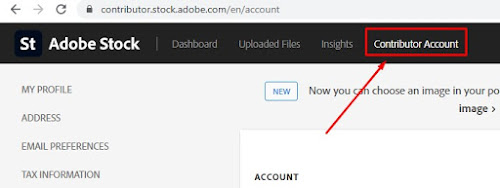
2. Pilih Menu “Tax Information”
Jika kamu sudah memilih “Contributor Account”, maka akan tampak profil yang berisi nama, alamat dan informasi pribadi lainnya tentang kamu sebagai pemilik akun. Lalu pada bagian kiri kamu pilih menu “Tax Information” untuk lanjut ke tahap
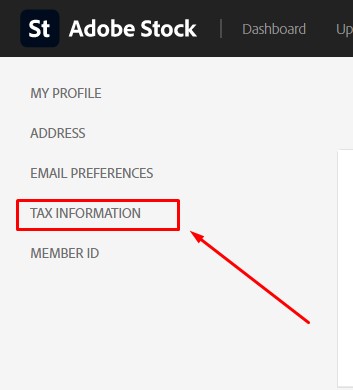
tax information adobe stock
Setelah kamu memilih “Tax Information” maka akan muncul kolom untuk menambahkan informasi tentang formulir pajak yang tampak seperti gambar dibawah ini.
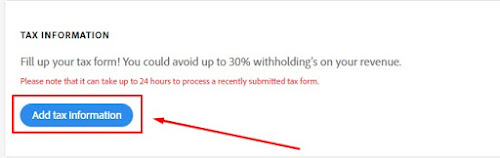
tambahkan informasi pajak
Pilih tombol berwarna biru “Add Tax Information” yang kemudian akan muncul tampilan pernyataan dengan tombol “continue”. Tombol yang dimaksud bisa kamu lihat pada gambar yang sudah saya beri tanda panah warna merah pada gambar dibawah ini.
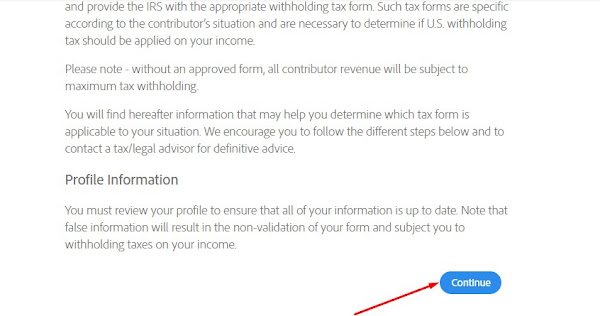
profil information
3. Menambahkan Informasi Tentang Jenis Form Pajak Yang Sesuai
Setelah kamu mengikuti langkah 1 dan 2 dengan benar maka akan muncul tampilan box yang berisi beberapa pilihan opsi jawaban.
Pertanyaan pertama adalah opsi untuk kamu yang bekerja secara individual ataupun merupakan sebuah badan usaha/perusahaan. Jika kamu adalah seorang individu yang menjual karya di Adobe Stock maka kamu pilih “An Individual” dan jika kamu bekerja sebagai badan usaha, kamu bisa memilih opsi kedua.
Di tutorial ini saya memberikan contoh pilihan jawaban sebagai penjual karya digital yang merupakan individu
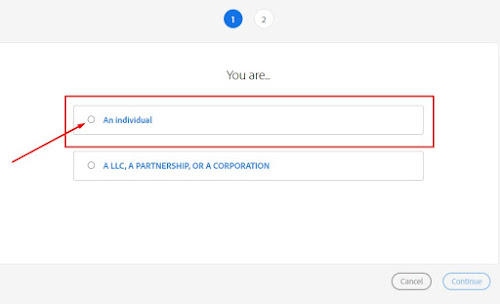
kreator individu adobe stock
Setelah memilih opsi bekerja sebagai individu, maka selanjutnya kita lanjut ke pilihan formulir W-8BEN Adobe Stock. Karena kita berada di Indonesia dan merupakan negara yang berada diluar dari wilayah Amerika Serikat, maka kita memilih opsi yang kedua dan menekan tombol “Complete W-8BEN”.
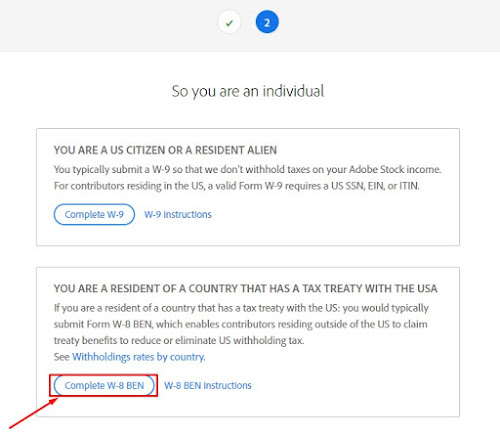
formulir pajak adobe stock
4. Mengisi Lembar Formulir Pajak Tax W-8BEN Adobe Stock
Begitu kamu memilih tombol “Complete W-8BEN” maka akan tampil selembar surat pernyataan terkait data yang harus kamu lengkapi. Hal ini bersifat wajib agar kamu bisa menyelamatkan penghasilan kamu dari potongan 30% pajak karena tidak mengisi formulir ini.
Hal penting yang harus kamu isi adalah nomor 1,2,3,4 dan 8 yang ada pada bagian part 1 yakni informasi tentang nama sesuai KTP, negara, alamat lengkap dan tanggal lahir kamu.
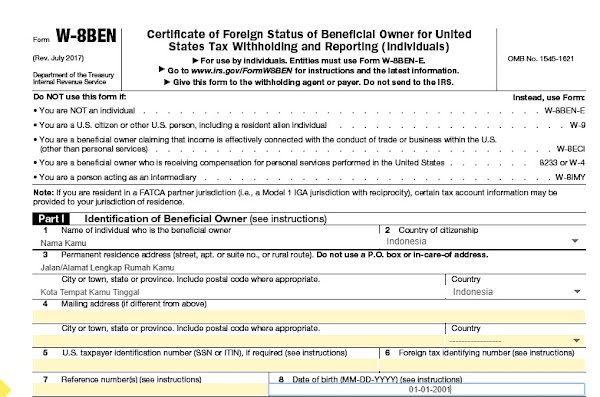
part I tax w-8ben
Selanjutnya pada Part II kamu juga wajib mengisi point nomor 9 dan 10 yang berisi informasi nama negara dan juga jenis potongan pajak berapa persen yang sesuai dengan aturan negara kita yakni Indonesia. Kamu bisa mengisi part II sesuai gambar yang saya tampilkan dengan tanda kotak merah dibawah ini.
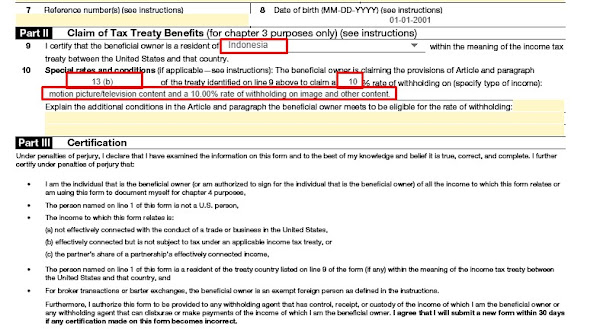
part II tax w-8ben
5. Tanda Tangani Formulir Pajak W-8BEN Kamu
Setelah bagian part 1 dan 2 pada formulir telah kamu isi dnegan benar, maka kamu sudah bisa lanjut ke part 3 dari formulir tax w-8ben ini. “Click Here to Sign” adalah pilihan untuk memasukkan tanda tangan kamu baik secara digital atau import foto. Selanjutnya, isi juga nama lengkap kamu yang lengkap dan sesuai KTP dibawah bagian tanda tangan. Lalu langkah terakhir adalah memasukkan kembali tanggal lahir kamu sesuai KTP dan submit formulir kamu.

part III tax w-8ben
6. Selesai
Formulir Tax W-8BEN Adobe Stock kamu sudah selesai dan kamu hanya perlu menunggu tim Adobe Stock untuk memvalidasi formulir pajak yang telah kamu ajukan.
Jika formulir kamu sudah diterima dan divalidasi, maka Adobe Stock akan mengirimkan email pemberitahuan kepada kamu. Selanjutnya kamu bisa melihat status diterima atau tidaknya formulir kamu di akun Adobe Stock Contributor kam yaa. Jika sudah divalidasi maka akan muncul tampilan status “Validated” dengan warna hijau seperti gambar dibawah ini.

validated form tax w-8ben
Itu saja tutorial tentang cara mengisi dan memvalidasi formulir tax w-8ben adobe stock yang bisa saya bagikan. Semoga bermanfaat untuk kalian dan terus berkarya yaa!